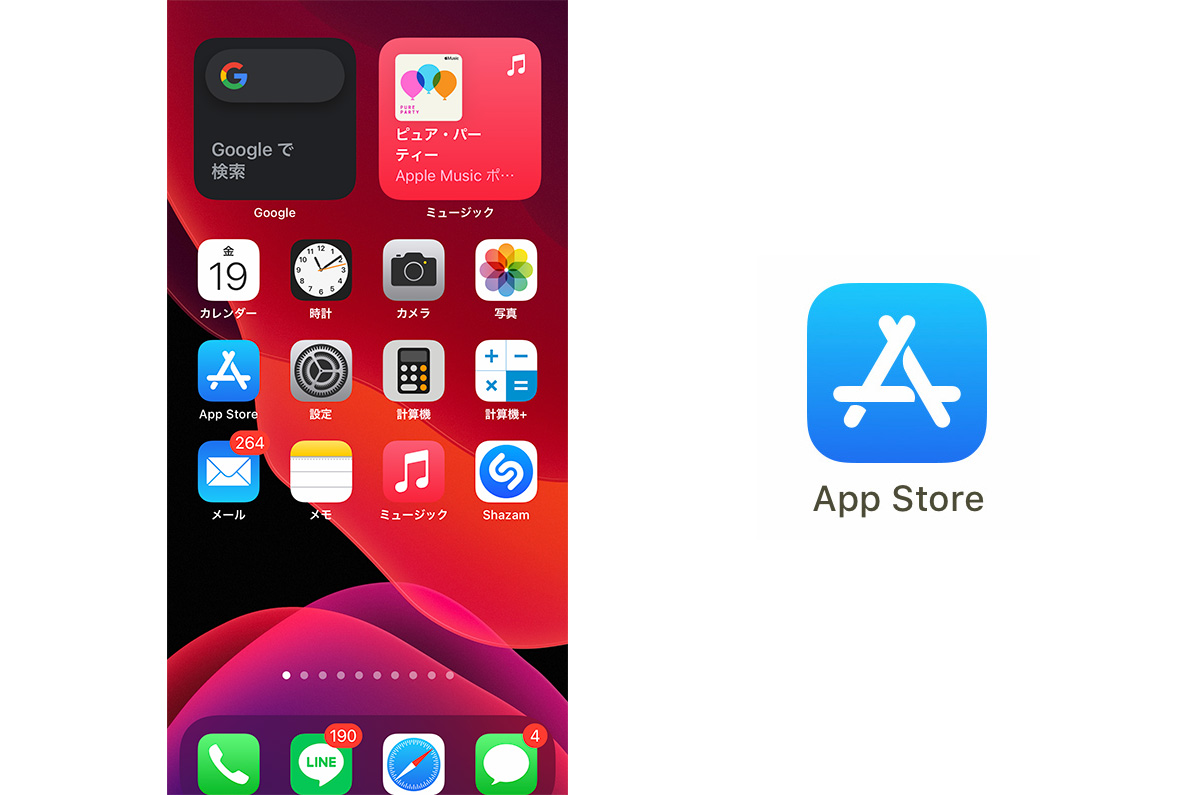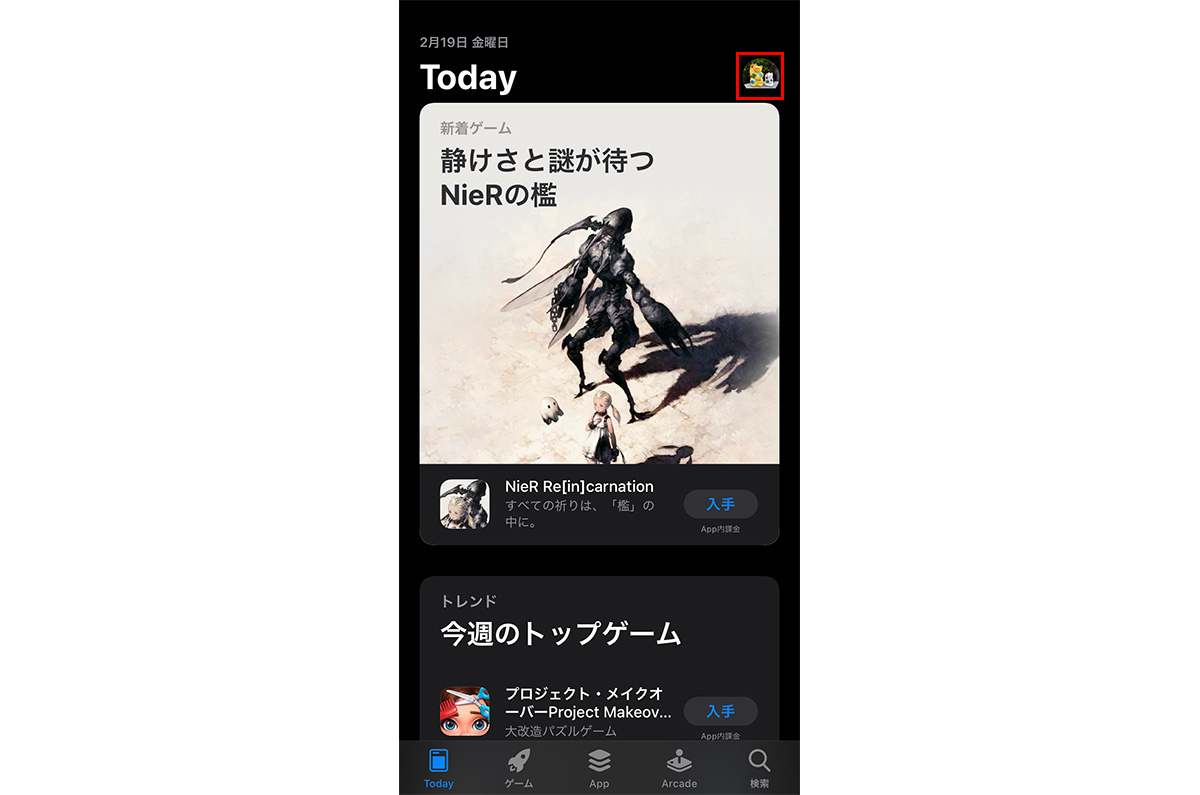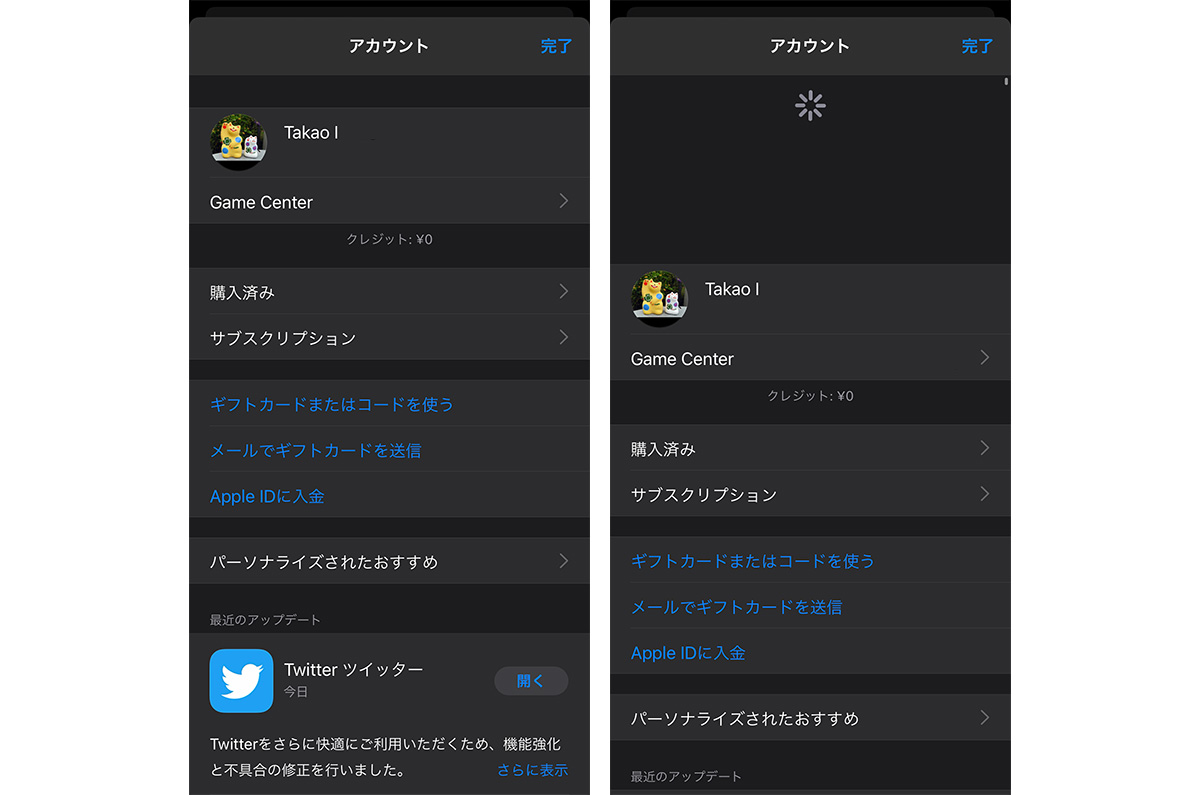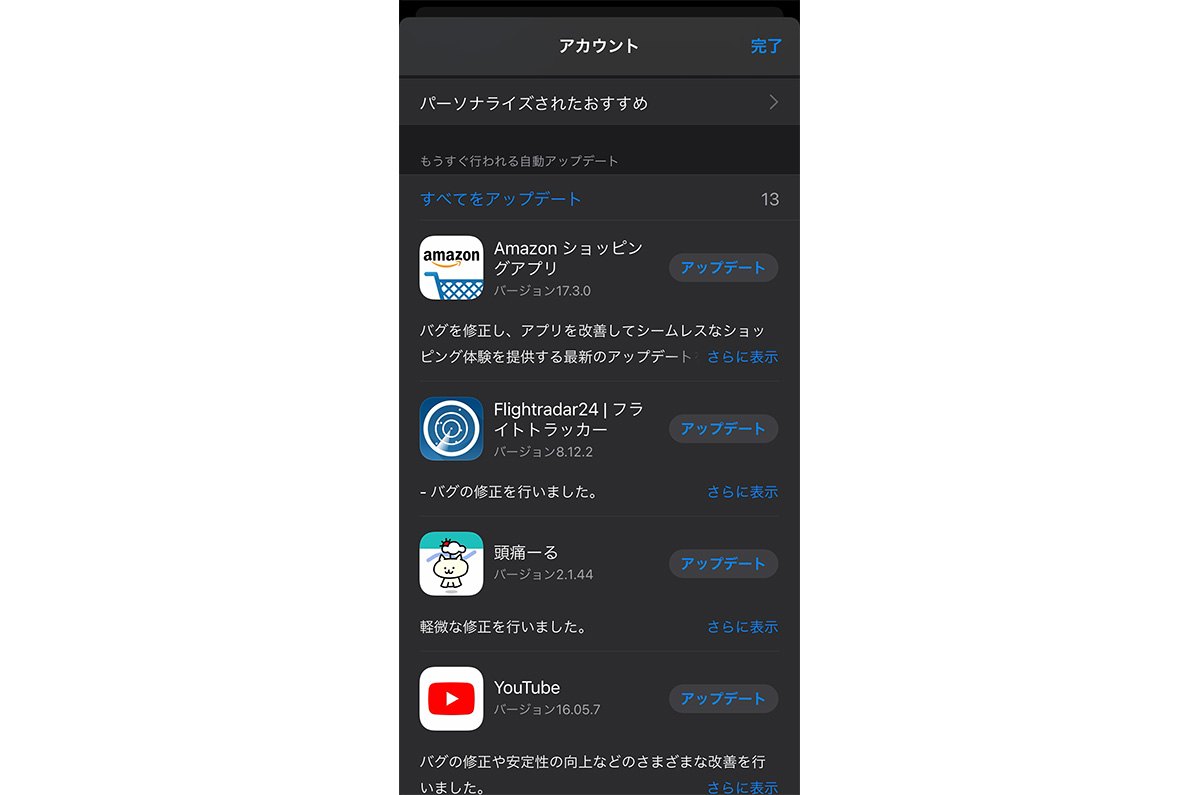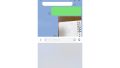iPhoneのアプリを最新版へ強制的にアップデートする方法を紹介しようと思う。
特に難しい技術は必要とせず、見出し通りの内容である。
アップデートに必要なものは、Apple ID(アップル・アイディ) と、それに結びついているパスワードである。
もし、Wi-Fi(無線) に接続できる環境であるならば、予めWi-Fiに接続しておくことをお奨めしたい。
なお、Appleの約款が更新されている場合は、同意を求められる場合もあるので、その辺りに関しては柔軟をお願いしたい。
1. 「App Store」を開く。
ホーム画面のアイコン一覧から“A” をイメージした青いアイコンを見つけて、それをタップ(押す) する。
もし、画面上にアイコンを見つけられない場合には、別のページに置かれている場合が考えられるので、画面を右や左に動かしてページを移動させる。
2. 右上に表示のアイコンをタップする。
開かれた画面の右上に目をやると、ご自身の画像がアイコンとして表示されているので、それをタップする。
画像を設定した覚えがない場合には、標準のものが使用されているので、iPhoneがご自身のものである場合、身に覚えのアイコンでも構わないのでタップする。
3. 画面を更新する。
画面の中央付近を押したまま、その指を画面下に向かって引っ張り下ろす。画面上部に丸いアイコンが表示され、その丸が回転し始めれば指を離して構わない。
4. 更新を確認してアップデートする。
その画面を下に見ていくと、今後更新が予定されているアップデートの一覧が表示される。一覧の中からアップデートの必要性があるアプリを見つけ、その横に表示されている「アップデート」ボタンを押してアップデートを行う。

iPhone、「使わないアプリは停止する」停止中のアプリを動かす方法 / アプリの機能が停止する理由
iPhoneのアプリは、しばらく使用をしていないと、その機能を停止する場合がある。通知機能や通信を必要とするアプリは注意したい。 もし、通知などが必要なアプリにも関わらず、普段はあまり目にすることがなく、使用頻度が低いものをご利用中であれば...

iPhoneのアプリを終了する方法 / 再起動の仕方
iPhoneを使用中にiPhoneアプリが動かなくなったとき、iPhoneを操作してアプリが動くようにする操作方法の紹介である。 使用中のiPhone画面が動かなくなったり、アプリ自体の動きがおかしくなったりと、iPhoneの動きがなにか変...
![[タカブログ] takao.iの思想ブログ始めました。とかいうタイトルはおかしいと思う。](https://yellowcorn.jp/thought/wp-content/uploads/2017/06/1498656865-df6083f84bc562e3a743bffdf29493a4.png)